- 1. Enregistrer l'écran avec le son et la webcam
- 2. Enregistrer l'écran des appareils iOS sur l'ordinateur
- 3. Créer facilement des vidéos professionnelle avec des outils d'IA, des effets et d'autres ressources créatives
- 4. Utilisez la puissance de l'IA pour améliorer la qualité de la voix, réduire les bruits de fond
- 5. Outils IA puissantes : générateur de miniature, générateur de clip, changeur de voix, texte en voix ou voix en texte, etc.

Comment partager l'écran iPhone sur Mac ?
Les iPhones sont depuis longtemps célébrés pour leurs fonctionnalités de connectivité et la mise en miroir de l'écran d'un iPhone sur un Mac en fait partie. Il s'agit d'un processus simple qui ne prend que quelques instants de votre temps.
Partager l'écran de votre iPhone avec un Mac vous permettra de regarder des vidéos, de voir des photos ou de jouer à des jeux vidéo sur un écran plus grand. De plus, la duplication d'écran peut être très utile si vous souhaitez revoir le contenu que vous partagez sur les réseaux sociaux depuis votre Mac avant de le publier sur votre compte.
Ainsi, dans cet article, nous allons vous montrer comment partager l'écran de l'iPhone sur Mac en utilisant différentes méthodes. Gardez à l'esprit que les méthodes que nous allons décrire dans cet article ne fonctionneront que si votre iPhone est sous iOS 11 ou supérieur et 10.13 ou supérieur en ce qui concerne votre Mac.
- Partie 1 : Comment Partager l'Écran d'un iPhone sur un Mac avec USB
- Partie 2 : Comment Partager l'Écran d'un iPhone sur un Mac sans Fil
- Partie 3 : Meilleures Applications pour Partager l'Écran de l'iPhone avec un MacBook sans Fil
Partie 1 : Comment Partager l'Écran d'un iPhone sur un Mac avec USB ?
Le moyen le plus rapide de mettre en miroir l'écran d'un iPhone sur un Mac consiste à connecter les deux appareils via un câble USB. Utilisez le câble d'éclairage pour connecter les deux appareils, puis fermez les applications Photos et iTunes qui vont apparaître à l'écran.
Utilisez la barre de recherche Spotlight pour localiser QuickTime Player sur votre ordinateur, puis lancez l'application. Rendez-vous dans le menu Fichier, après l'ouverture de l'application, et sélectionnez l'option Nouvel Enregistrement Vidéo dans le menu déroulant.
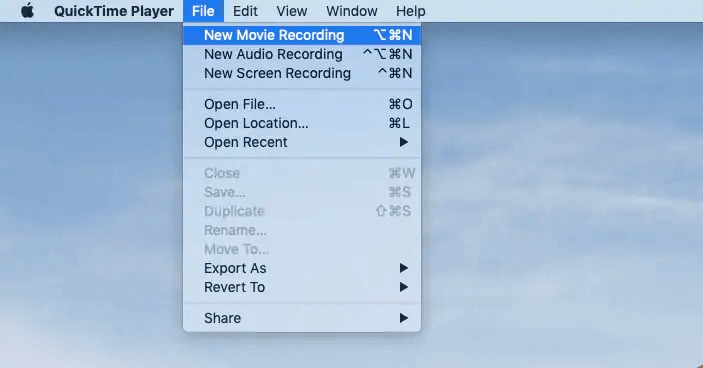
La fenêtre Enregistrement Vidéo apparaîtra à l'écran et vous montrera le flux de la caméra de votre Mac. Cliquez sur la flèche vers le bas à côté du bouton Enregistrer et sélectionnez l'iPhone que vous avez connecté à l'ordinateur dans les sections Caméra et Microphone.
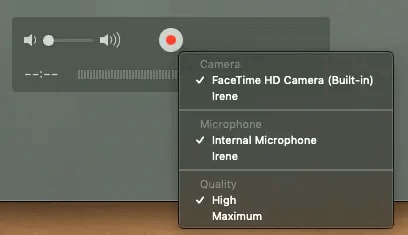
QuickTime Player va maintenant afficher l'écran de l'iPhone, et vous pouvez cliquer sur le bouton Enregistrer si vous souhaitez capturer les activités que vous effectuez sur votre iPhone.
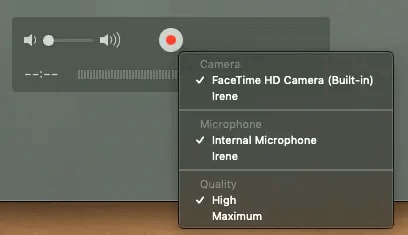
Partie 2 : Comment Partager l'Écran d'un iPhone sur un Mac en Utilisant une Connexion sans Fil ?
Vous n'avez pas nécessairement besoin d'utiliser un câble USB pour mettre en miroir l'écran de l'iPhone sur Mac puisque ces deux appareils peuvent également être connectés sans fil.
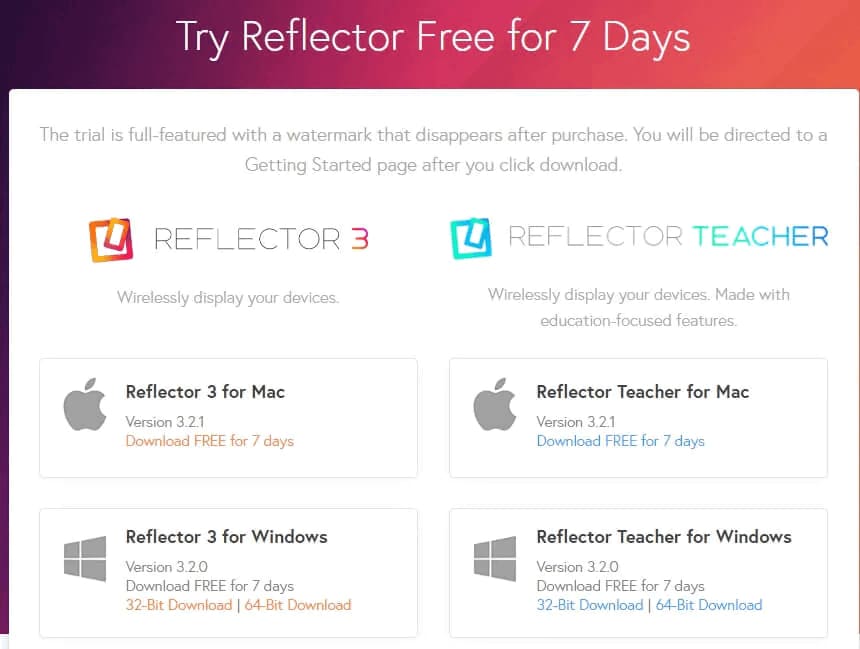
Vous devez cependant installer une application tierce comme Reflector 3 sur votre Mac pour pouvoir partager l'écran de l'iPhone sur votre ordinateur. Une fois l'application installée, il vous suffit de vous assurer qu'elle est ouverte avant de lancer l'application Airplay sur votre iPhone. La liste des appareils disponibles va apparaître à l'écran, et vous devez sélectionner l'ordinateur avec lequel vous souhaitez partager l'écran de l'iPhone.
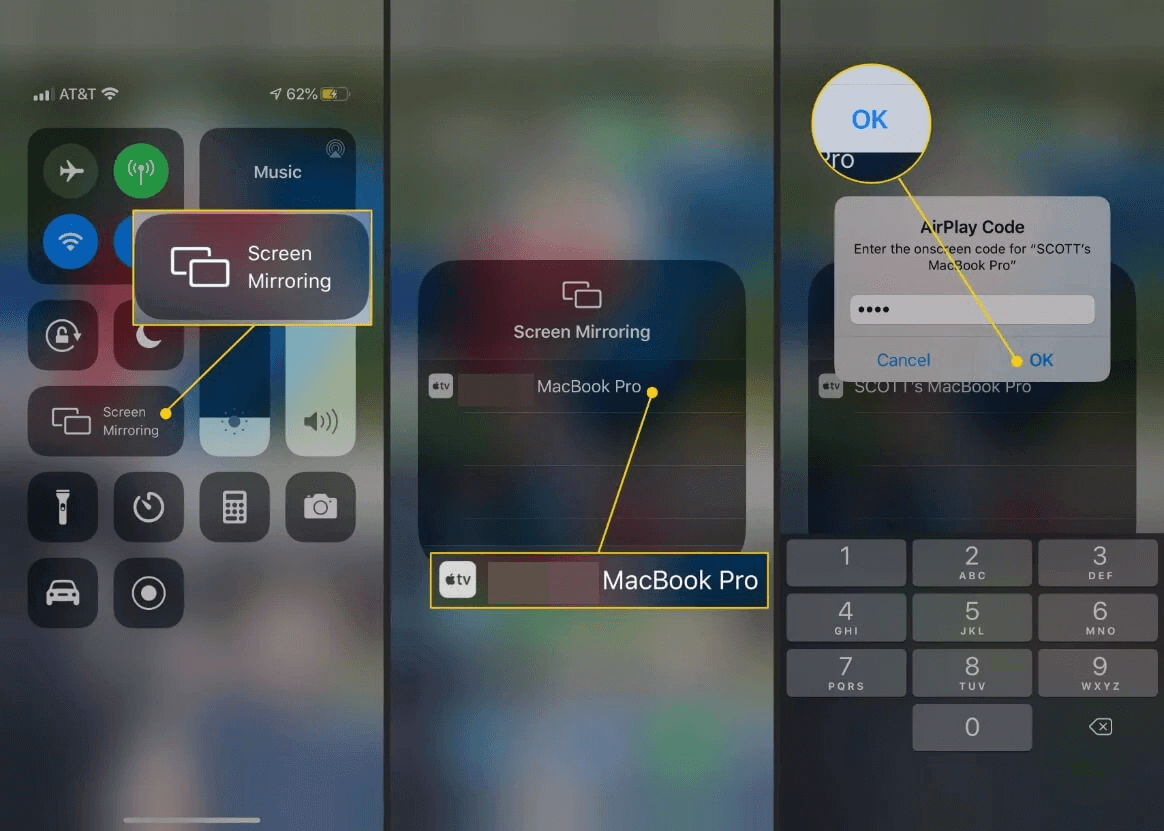
Le code Airplay va s'afficher sur l'écran du Mac et vous devez le saisir dans la boîte de dialogue Code Airplay sur votre iPhone. Après avoir appuyé sur le bouton OK, vous pourrez voir l'écran de l'iPhone sur votre Mac afin de pouvoir prendre des captures d'écran ou enregistrer l'écran de l'appareil.
Une fois terminé, vous devez simplement fermer la fenêtre Reflector 3 et appuyer sur le bouton Arrêter la mise en miroir dans le centre de contrôle de l'iPhone.
Partie 3 : Meilleures Applications pour Partager l'Écran de l'iPhone avec un MacBook sans Fil
Actuellement, le partage de l'écran d'un iPhone n'est possible que si vous installez sur votre Mac une application tierce qui vous permet d'effectuer cette tâche. Jetons un coup d'œil à certaines des meilleures applications de mise en miroir d'écran que vous pouvez trouver sur le marché pour connecter iOS à MacOS.
1. Reflector
Prix : Les forfaits commencent à 6,99 $
Compatibilité : Windows, macOS,
Ce logiciel de mise en miroir d'écran multiplateforme facilite le partage de l'écran de l'iPhone vers Mac. Cependant, le développeur n'offre qu'une période d'essai gratuite de 7 jours et vous devez acheter l'un des plans tarifaires disponibles pour partager l'écran de votre iPhone sur Mac de manière continue.
Outre les fonctionnalités de mise en miroir d'écran, cette application offre également la possibilité d'enregistrer l'écran, ajouter des voix off aux vidéos, partager des flux en direct sur YouTube ou même enregistrer les écrans de plusieurs appareils en même temps et les combiner en une seule vidéo.
Vous pouvez également utiliser Reflector 3 pour contrôler les appareils que vous connectez à votre Mac, et vous pouvez même choisir de ne partager que le flux audio, ce qui vous permet de lire de la musique à partir d'une application sur iPhone et de l'écouter sur les haut-parleurs de votre ordinateur .
Avantages
- Interface intuitive de conception moderne
- Puissantes fonctionnalités de mise en miroir d'écran
- Prend en charge la diffusion en direct sur YouTube
- Offre différents cadres d'appareils
Inconvénients
- Affiche un filigrane sur l'écran de l'appareil mis en miroir pendant la période d'essai gratuite
- Reflector 3 ne peut pas être installé sur les appareils iOS
2. AirServer
Prix : Essai gratuit de 30 jours, une licence peut être achetée pour 7,50 $ ou plus
Compatibilité : macOS, Windows, Linux
AirServer peut être utilisé à des fins éducatives, de divertissement à domicile, professionnelles, de jeux, d'enregistrement ou de diffusion en direct. Il prend en charge les applications AirPlay et Google Cast, ce qui vous permet de partager les écrans d'Android et d'iPhone sur Mac et PC.
Il s'agit de la première application de mise en miroir d'écran qui permet à ses utilisateurs de capturer des séquences dans une résolution 4K à 60 ips. En outre, l'iPhone 6 et tous les appareils iOS plus récents peuvent être mis en miroir à une résolution de 1080 x 1920, ce qui garantit une excellente qualité d'image pour les utilisateurs qui utilisent cette application pour afficher les jeux vidéo ou les vidéos auxquels ils jouent sur leur smartphone sur un écran d'ordinateur.
De plus, AirServer vous permet de connecter jusqu'à neuf appareils en même temps, et il vous permet d'utiliser AirPlay depuis l'application YouTube. Vous pouvez également partager des flux en direct sur YouTube directement depuis AirServer.
Avantages
- Permet aux utilisateurs d'enregistrer des écrans en résolution 4K
- Processus d'installation simple
- Les utilisateurs peuvent connecter jusqu'à 9 appareils en même temps
- Compatible avec une large gamme d'appareils
Inconvénients
- Offre des options de montage vidéo de base uniquement
- La liste des fonctionnalités disponibles dépend de la licence
3. X-Mirage
Prix : Gratuit, 16 $ pour une licence à vie
Compatibilité : macOS, Windows
Cette application de mise en miroir d'écran transforme votre Mac en récepteur AirPlay afin que vous puissiez visualiser rapidement des présentations, des vidéos ou des jeux sur un écran plus grand. De plus, vous pouvez connecter plusieurs appareils iOS à un ordinateur PC ou Mac et démarrer une nouvelle session d'enregistrement d'une simple pression sur un bouton.
 Téléchargement sécurisé
Téléchargement sécurisé Téléchargement sécurisé
Téléchargement sécuriséX-Mirage prend en charge la mise en miroir 4K Quad Full HD, qui vous permet de visualiser l'écran de votre iPhone sur des écrans 4K sans aucune perte de qualité. Outre l'enregistrement de la vidéo, vous pouvez également utiliser ce logiciel pour enregistrer une narration à l'aide du microphone de votre iPhone. Ceci est particulièrement utile si vous souhaitez ajouter une narration à un didacticiel ou à une vidéo de jeu.
La fonction de protection par mot de passe du logiciel protège vos données car elle empêche tous les utilisateurs indésirables de voir le contenu de l'écran partagé. Il s'agit d'une option abordable pour tous les utilisateurs de Mac et de PC qui cherchent un moyen simple de mettre en miroir l'écran de leur iPhone.
Avantages
- Excellente qualité de l'image miroir
- Moins cher que la plupart des logiciels de de mise en miroir de l'écran
- Équipé de fonctionnalités d'enregistrement audio
- Configuration système minimale
Inconvénients
- Les fonctionnalités de diffusion en direct pourraient être améliorées
- Options de contrôle multimédia limitées
Conclusion
Partager l'écran d'un iPhone avec un ordinateur Mac est facile puisque vous n'avez besoin que d'un câble USB et d'un accès à QuickTime Player. De plus, de nombreuses applications tierces vous permettent de mettre en miroir l'écran d'un iPhone sans fil afin que vous n'ayez pas à essayer de trouver un emplacement USB disponible sur votre Mac. Quelle méthode de partage de l'écran de l'iPhone vers Mac aimez-vous le plus utiliser ? Laissez un commentaire et faites-le nous savoir.
 Astuce de Pro
Astuce de ProSi vous voulez obtenir le Meilleur enregistreur de jeu sur PC, vous pouvez cliquer ici pour obtenir un guide détaillé.

![Top 10 des logiciels de studio d'enregistrement gratuits [Mise à jour 2025]](https://images.wondershare.com/democreator/thumbnail/edit-videos-on-windows.jpg)


